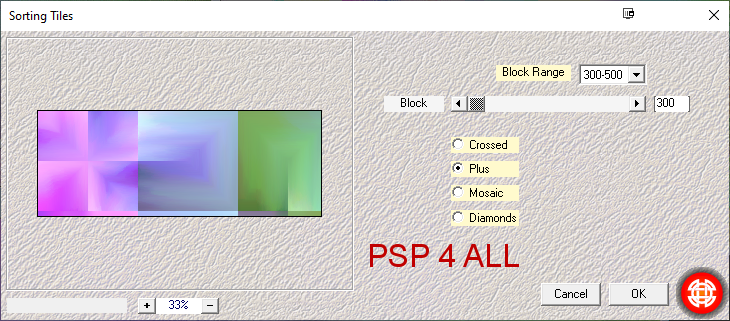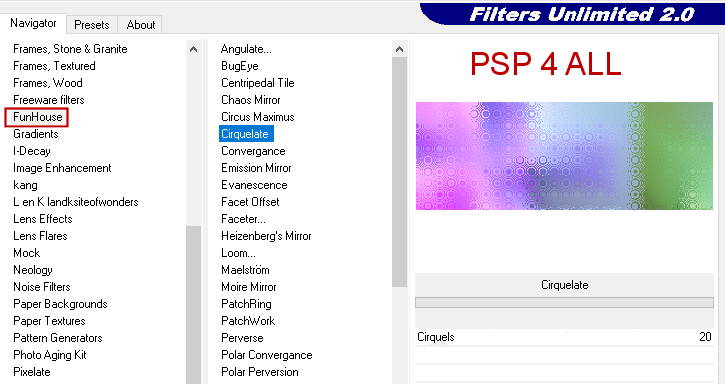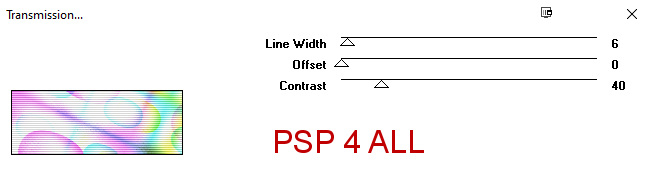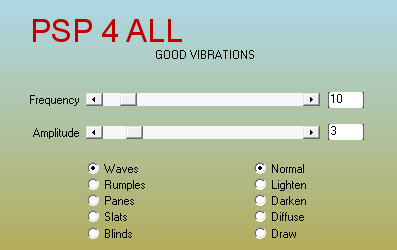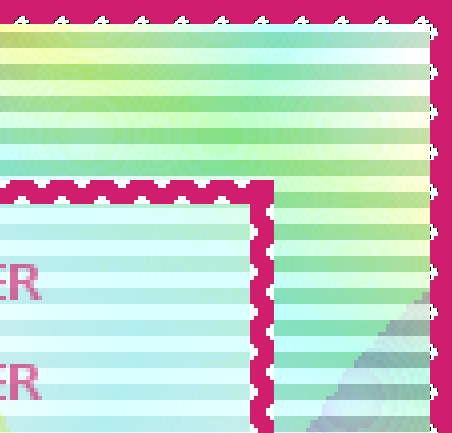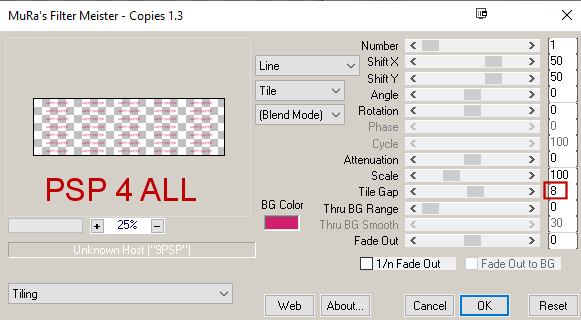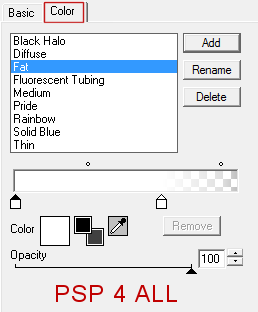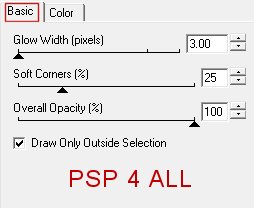ETAPE 1 Ouvrir une image 851x315. Remplir de blanc. Sélections > Selectionner tout. Ajouter un calque. Copier coller background41 dans la sélection. Sélections > Ne rien sélectionner. Appliquer Mehdi > Sorting Tiles
Appliquer Filters Unlimited > FunHouse > Cirquelate
Puis appliquer Filters Unlimited > Two Moon > Ballons
Mettre ce calque à 75% d'opacité. Appliquer VM Extravaganza > Transmission
ETAPE 2 - Les bordures Bordure du milieu : Sélections > Sélectionner tout. Sélections > Contracter de 45 pixels. Ajouter un calque. Remplir de blanc. Mettre le Mode mélange sur Eclaircir davantage et l'opacité à 41%. Garder la sélection. Ajouter un calque. Remplir avec #D11E6D. Sélections > Modifier > Contracter de 6 pixels. Cliquer sur Suppr. Sélections > Ne rien sélectionner. Mettre blanc en arrière-plan. Appliquer AAA Filters > Good Vibrations
Bordure du haut : Sélections > Sélectionner tout. Ajouter un calque. Remplir avec #D11E6D. Sélections > Modifier > Contracter de 6 pixels. Cliquer sur Suppr. Sélections > Ne rien sélectionner. Appliquer AAA Filters > Good Vibrations. Même configuration. On va enlever le blanc de cette bordure. Avec la baguette magique, cliquer à l'intérieur de la bordure sur un des petits triangles blancs. Sélections > Modifier > Sélectionner les zones similaires - Non contigu.
Cliquer sur Suppr. Sélections > Ne rien sélectionner. Faire exactement la même chose avec la bordure du milieu. Il faut enlever tout ce qui est blanc. Bien s'assurer que l'on est bien sur la bordure du milieu avant de commencer. Garder la sélection. Se mettre sur le rectangle rempli de blanc. Il doit être sous le texte Happy Easter. Cliquer sur Suppr. Sélections > Ne rien sélectionner. ETAPE 3 - Le Texte Ouvrir une nouvelle image 760 x 225. Ajouter le texte Happy Easter ou le texte de votrechoix avec la police Arial, couleur #D11E6D, vectorial avec anticrénelage sur net. Convertir en calque raster. Cliquer sur Objets > Centrer sur le support. Appliquer Mura's Meister > Copies
Copier coller ce texte sur votre image, bien au milieu. Voir mon tag. Avec l'outil de sélection, tracer autour de la ligne de texte en bas, elle dépasse du cadre et cliquer sur Suppr. Enlever l'excés à droite aussi. Sélections > Ne rien sélectionner. Mettre l'opacité de ce calque autour de 63. ETAPE 4 - Tube et éléments Ajouter le tube à gauche. Et les autres éléments à droite : 070EF element - 15% 068EF element - 15% 069EF element - 15%. Réglage > Teinte et Saturation > Coloriser avec la Teinte à 235 et la Saturation à 255. 047EF element - 8%. 042EF element - 10%. Coloriser et dupliquer. Redimensionner à 95%. ETAPE 5 - Nom et Crédits Nom ou Texte de votre choix : Bunny Alphabet font, #D11E6D. Appliquer un Eye Candy 4000 > Gradient Glow
Crédits : avec une police comme Pixelette ou toute autre petite
police. |